win11本地账户的账户名怎么改 win11本地账户改名步骤
更新时间:2025-03-27 13:42:28作者:jiang
在使用Win11操作系统时,有时候我们可能会想要更改本地账户的账户名,虽然Win11相比之前的版本在用户界面上有了一些改进,但改变账户名的步骤却并不是那么直观。接下来我们就来详细了解一下如何在Win11中更改本地账户的账户名。
win11本地账户怎么改名字:
1、在Windows11系统桌面,我们右键点击“此电脑”图标。在弹出菜单中选择“管理”菜单项。
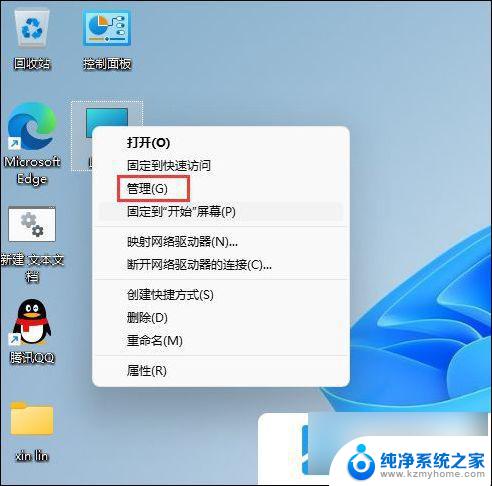
2、接下来在打开的计算机管理窗口中,我们找到“本地用户和组”菜单项。
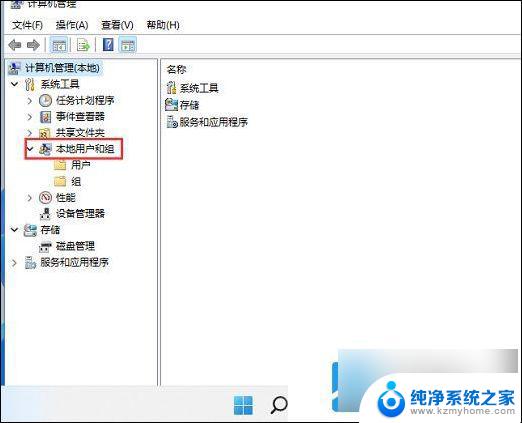
3、接下来点击下面的用户菜单项,然后在右侧的窗口中找到当前的用户名。
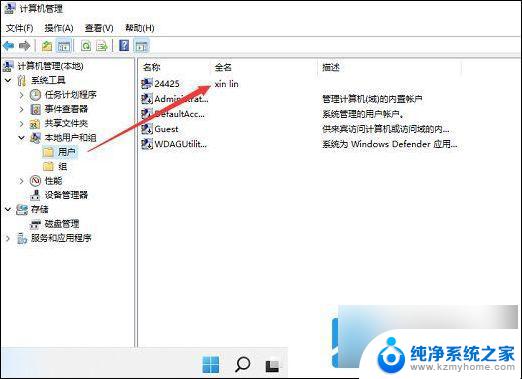
4、双击后打开该用户的属性窗口,在这里可以修改该用户的名称。
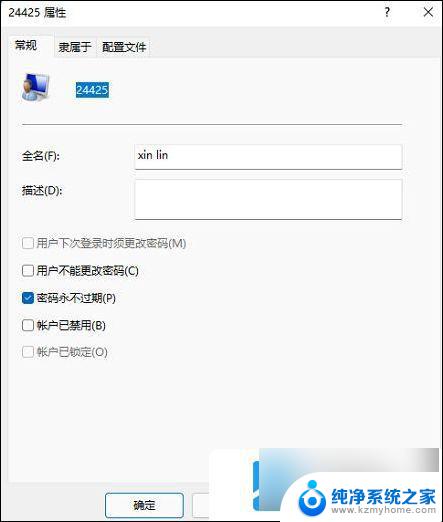
以上就是win11本地账户的账户名怎么改的全部内容,还有不清楚的用户就可以参考一下小编的步骤进行操作,希望能够对大家有所帮助。
win11本地账户的账户名怎么改 win11本地账户改名步骤相关教程
- win11的账户名称怎么修改 win11账户修改名称步骤
- 更改账户名称win11 Win11更改账户名称步骤
- win11你的账户 没有本地账户切换 win11如何切换本地账户
- win11家庭版切换本地账户 win11本地账户切换步骤
- win11更改使用本地账户登录 win11本地账户登录设置方法
- win11如何更改本地账户管理员名称 Win11如何快速更改管理员账户名称
- win11账户名称能改吗 Win11怎么修改账户名称
- win11切换为本地账户登录的方法 win11本地账户切换教程
- 电脑账户改名 Win11管理员账户名称修改方法
- win11家庭版 切换本地账户 win11本地账户切换方法详解
- win11无法删除登录密码 Windows11如何删除登录密码
- 桌面图标无法拖动win11 Win11桌面图标无法拖动怎么办
- gpedit.msc 打不开 win11 gpedit.msc文件不存在解决方法
- win11总是弹出广告 Windows11 广告弹窗关闭教程
- win11管理无线网络 Windows11无线网络管理教程
- win11文件夹桌面快捷方式 win11桌面快捷方式设置步骤
win11系统教程推荐
- 1 win11总是弹出广告 Windows11 广告弹窗关闭教程
- 2 win11下面图标怎么不合并 win11任务栏图标不合并显示设置步骤
- 3 windows11开始怎么移到左边 Win11如何调整开始菜单位置
- 4 win11桌面一直在闪 Windows11桌面一直闪动怎么解决
- 5 win11快捷开摄像头 如何在电脑上打开摄像头
- 6 win11是管理员权限没有权限 win11管理员权限如何启用
- 7 win11设置定时启动 Win11夜间模式定时启动方法
- 8 win11共享别人无法连接上 Win11 24H2共享文档NAS无法进入解决方法
- 9 win11家庭版 高级共享设置 快捷打开 Win11轻松分享文件的方法
- 10 win11怎么查硬盘大小 电脑硬盘存放位置在哪里